如何給移動(dòng)硬盤分區(qū)?Win10環(huán)境下新移動(dòng)硬盤分區(qū)方法
新買的一個(gè)移動(dòng)硬盤就一個(gè)分區(qū)(未初始化的硬盤),因?yàn)槿萘亢芏啵ㄒ话愣际菐装賯€(gè)G到幾個(gè)T),為了避免文件資源分配錯(cuò)亂,我們需要對(duì)TA進(jìn)行分區(qū),具體步驟見下文Win10環(huán)境下新移動(dòng)硬盤分區(qū)方法。
Win10環(huán)境下新移動(dòng)硬盤分區(qū)方法:
1、首先你要確保你的移動(dòng)硬盤已經(jīng)成功的連接了電腦,然后來到桌面將光標(biāo)移到我的電腦圖標(biāo)上面,單擊鼠標(biāo)右鍵彈出一個(gè)對(duì)話框。
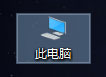
2、在彈出的對(duì)話框單擊選擇第二項(xiàng)“管理”,等待打開計(jì)算機(jī)管理對(duì)話框。
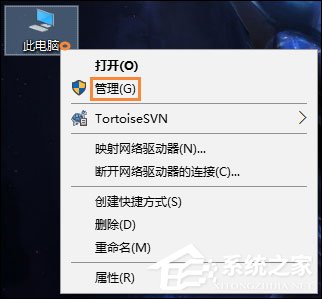
3、現(xiàn)在就打開了計(jì)算機(jī)管理對(duì)話框,在左側(cè)的菜單欄有個(gè)“存儲(chǔ)”菜單打開下面的“磁盤管理”選項(xiàng)。
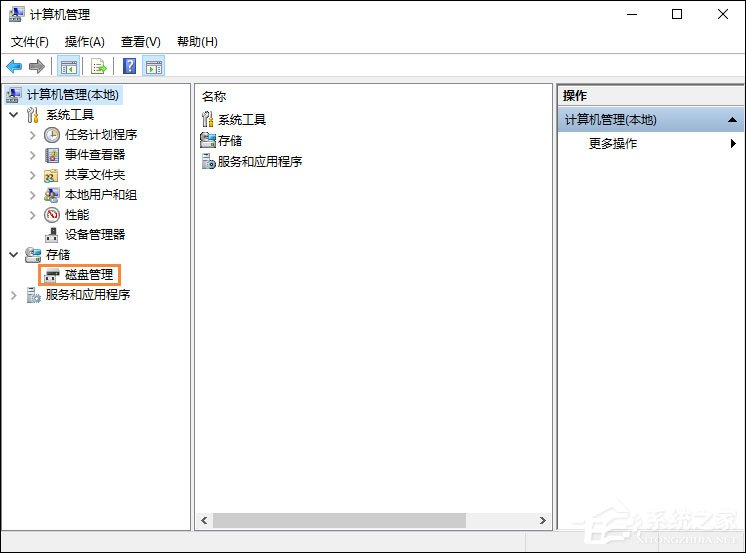
4、在磁盤管理里面找到你的移動(dòng)硬盤,一般會(huì)在你的電腦磁盤的下面另拉出來一個(gè)空間。
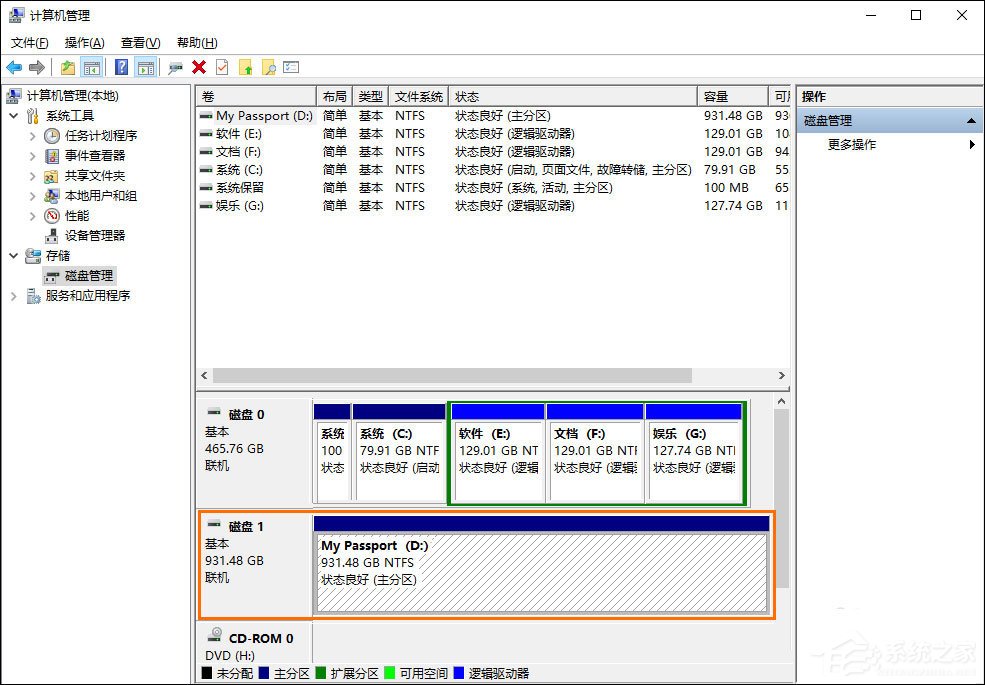
5、將光標(biāo)移到你的移動(dòng)硬盤上面,單擊鼠標(biāo)右鍵,彈出磁盤設(shè)置對(duì)話框,在彈出的下拉菜單選擇“壓縮卷”進(jìn)行磁盤分區(qū)。
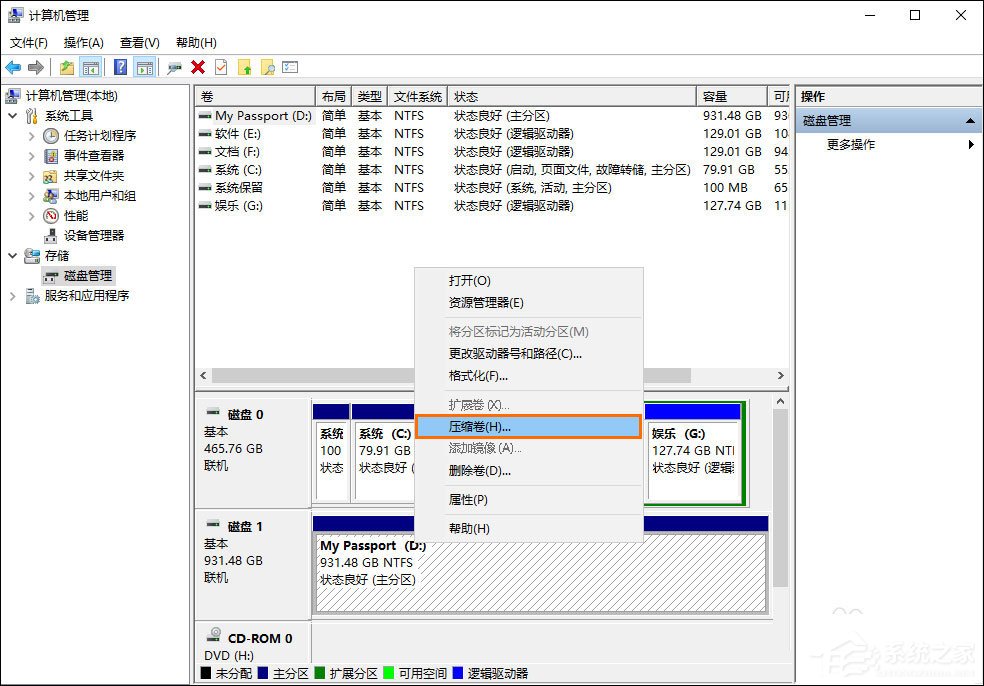
6、根據(jù)你自己的需要設(shè)置一下你要分離的磁盤的空間大小單位是MB,進(jìn)行設(shè)置就可以了。
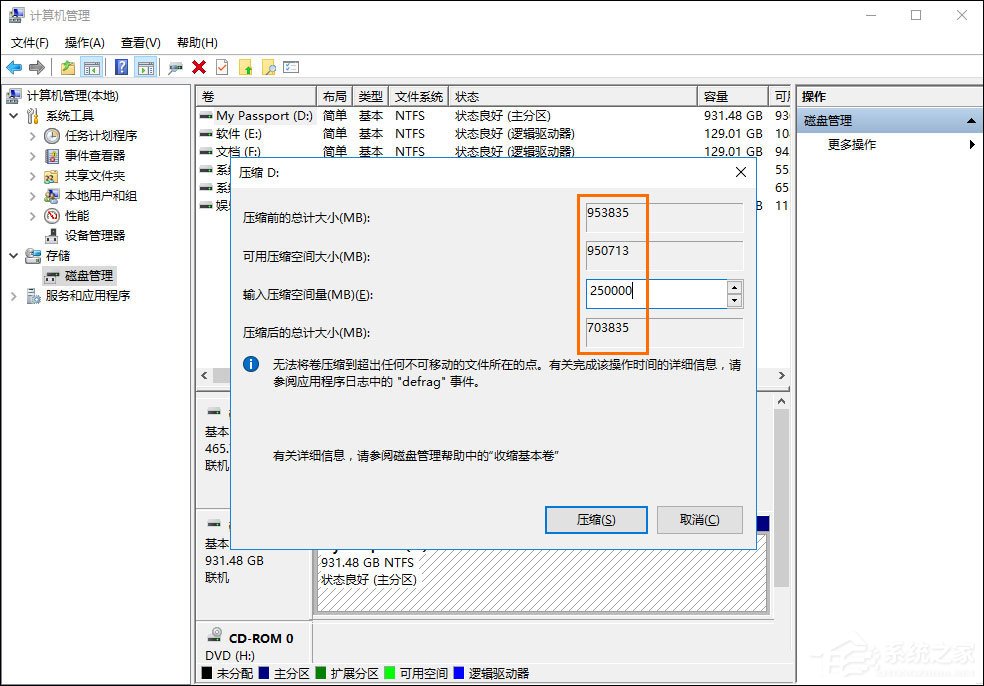
7、計(jì)算好你要壓縮的空間以后,確認(rèn)無誤單擊“壓縮”就可以了。
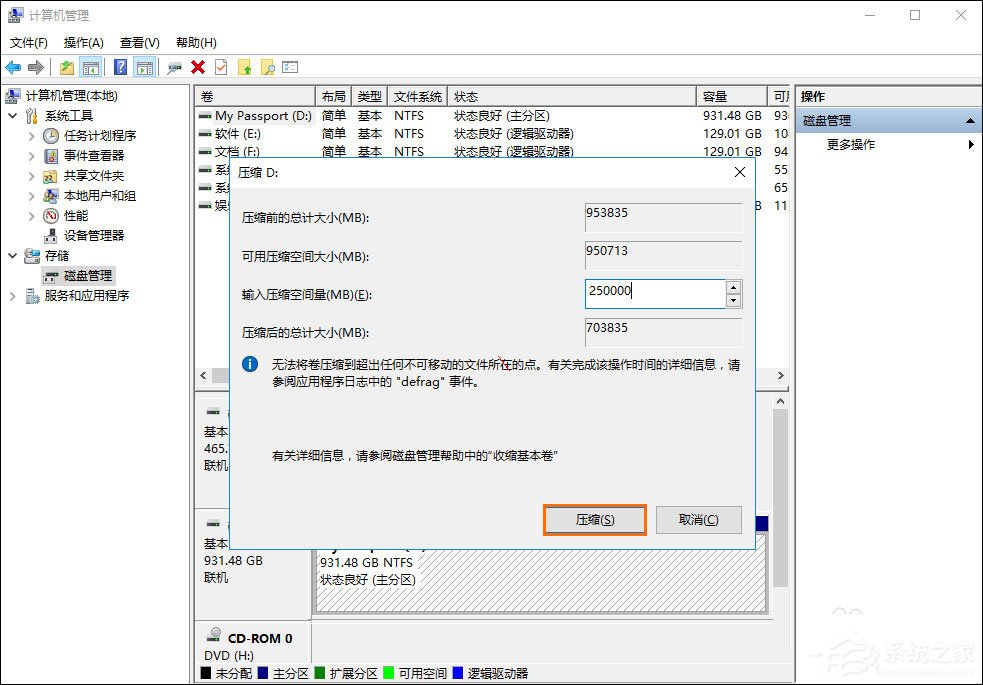
8、現(xiàn)在就可以看到你剛才壓縮的空間就被分離出來了,但是現(xiàn)在這些空間是未分配的,就是如果在我的電腦里面是看不到的,下面就來給他分配一個(gè)盤符。
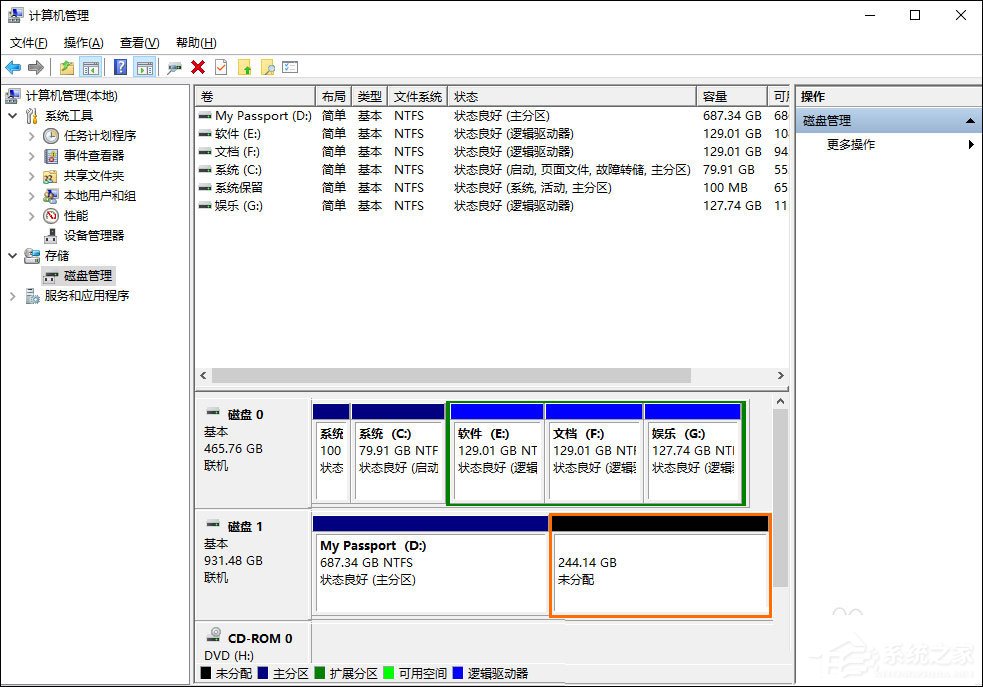
9、將光標(biāo)移到這塊區(qū)間上面,單擊鼠標(biāo)右鍵,就會(huì)彈出一個(gè)對(duì)話框,然后選擇第一項(xiàng)就可以了“新建簡(jiǎn)單卷”。
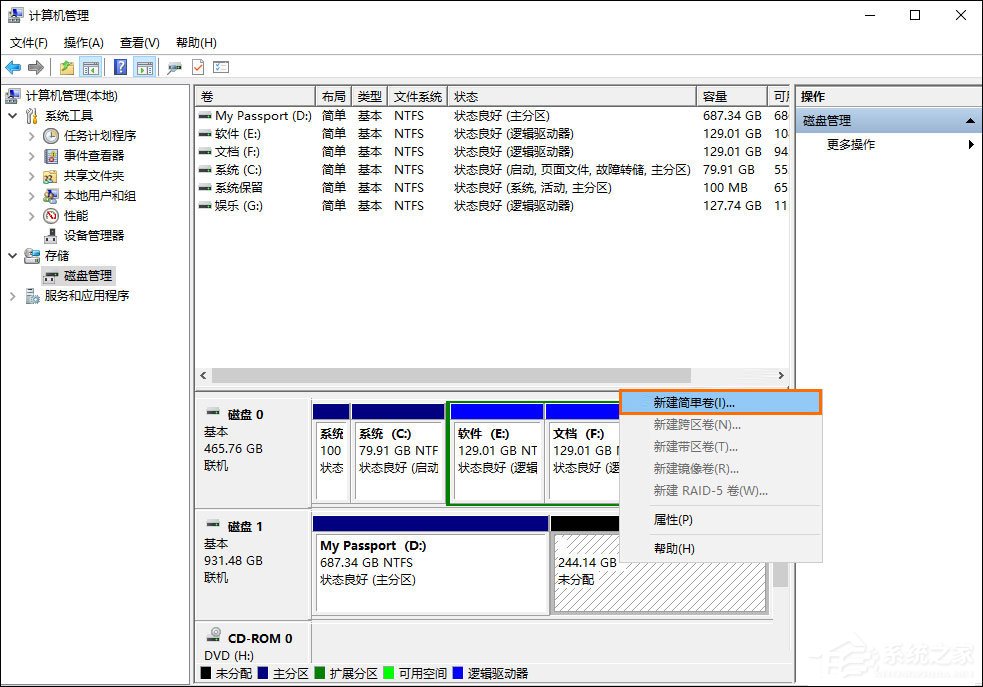
10、現(xiàn)在就彈出了新建簡(jiǎn)單卷向?qū)В鶕?jù)向?qū)崾静僮骶涂梢粤耍瑔螕暨M(jìn)入下一步。
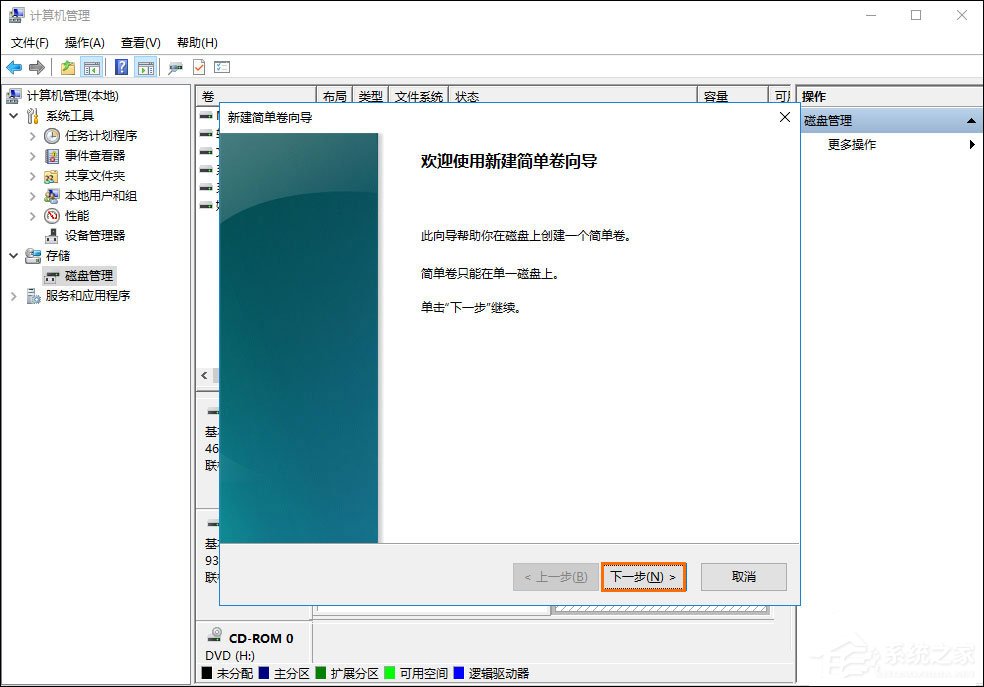
11、這里也可以分配一下你要新建的一個(gè)磁盤的空間容量,設(shè)置完成以后單擊“下一步”。
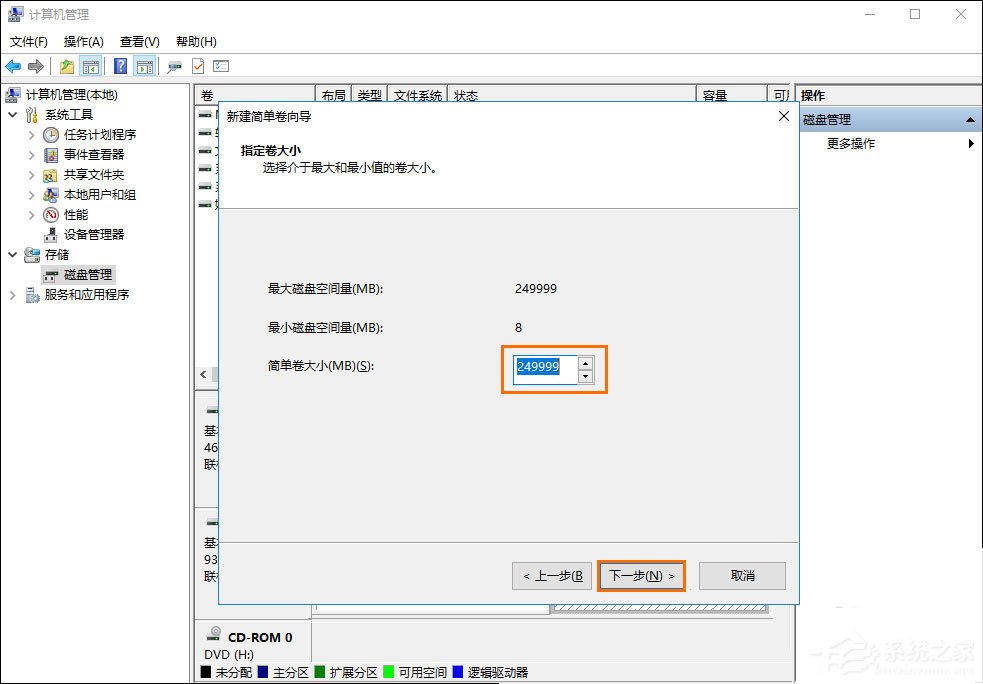
12、這里給你的磁盤分配一個(gè)盤符,不要重復(fù)設(shè)置,單擊“下一步”就可以了。
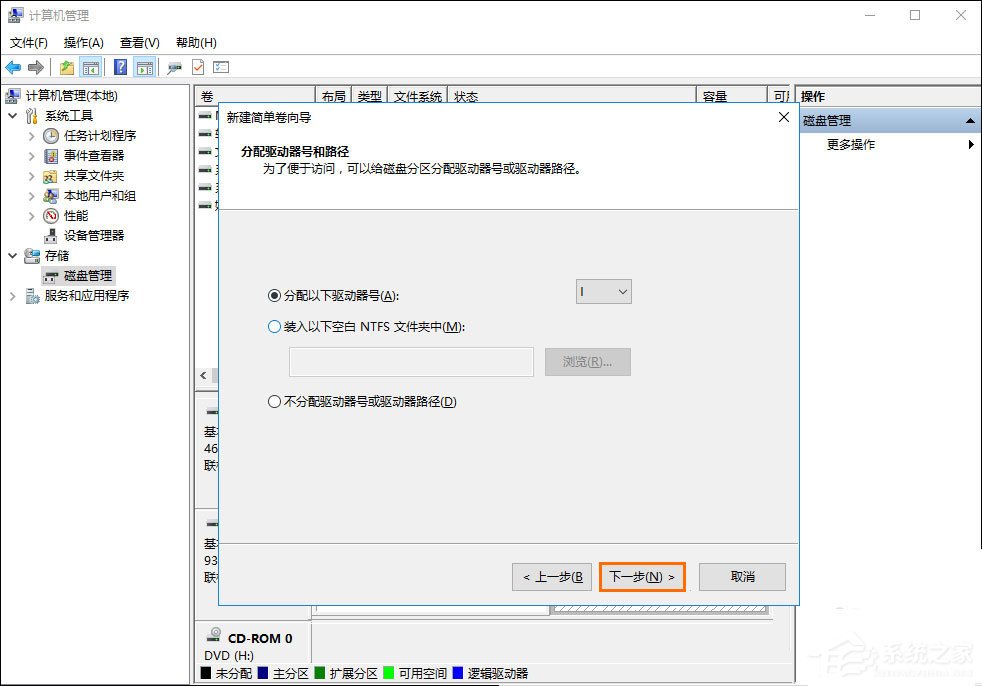
13、最后設(shè)置完成最好格式化一下磁盤,如果放上文件再來格式化的話就得不償失了,根據(jù)下面的圖片進(jìn)行設(shè)置就可以了,然后單擊下一步。
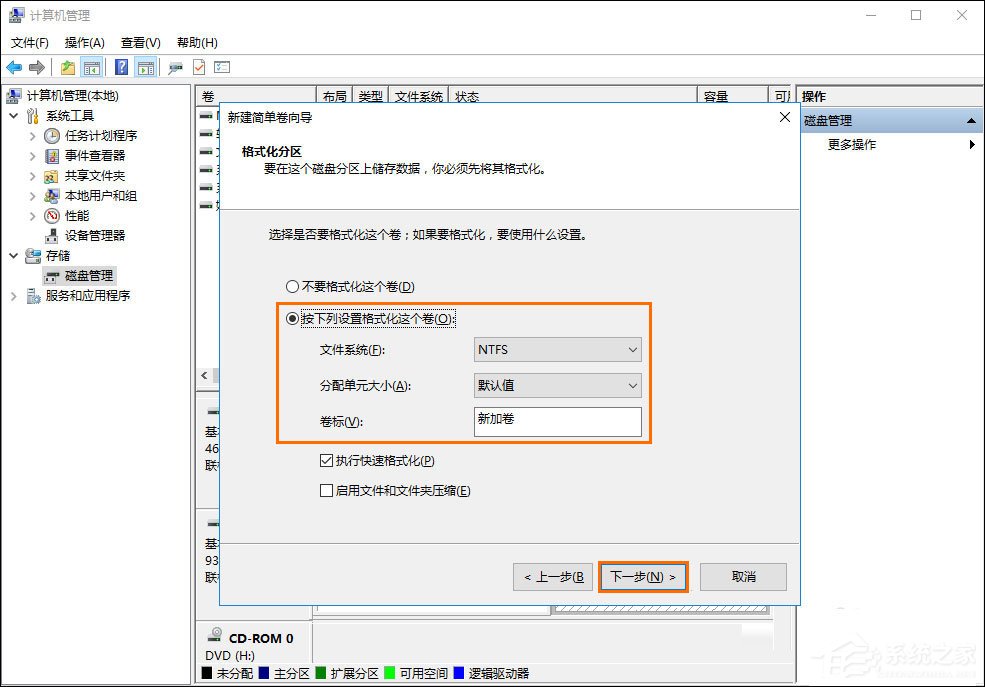
14、現(xiàn)在所有的設(shè)置完成,單擊“完成”,進(jìn)行最后的操作,直接格式化磁盤。
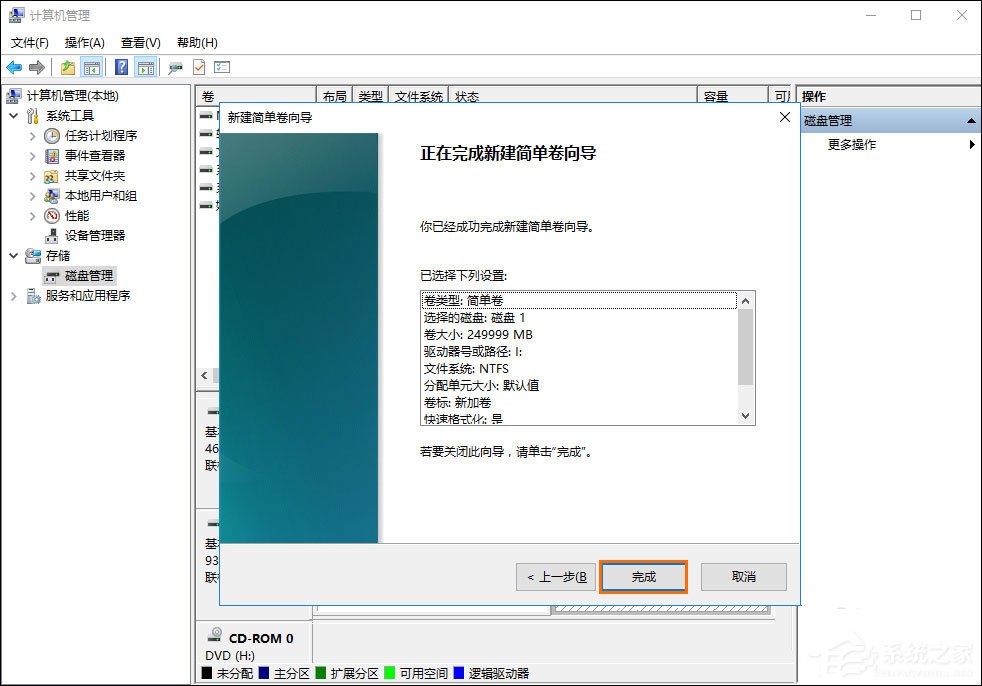
15、最后等待磁盤格式化完成,會(huì)有個(gè)成功創(chuàng)建磁盤的提示。
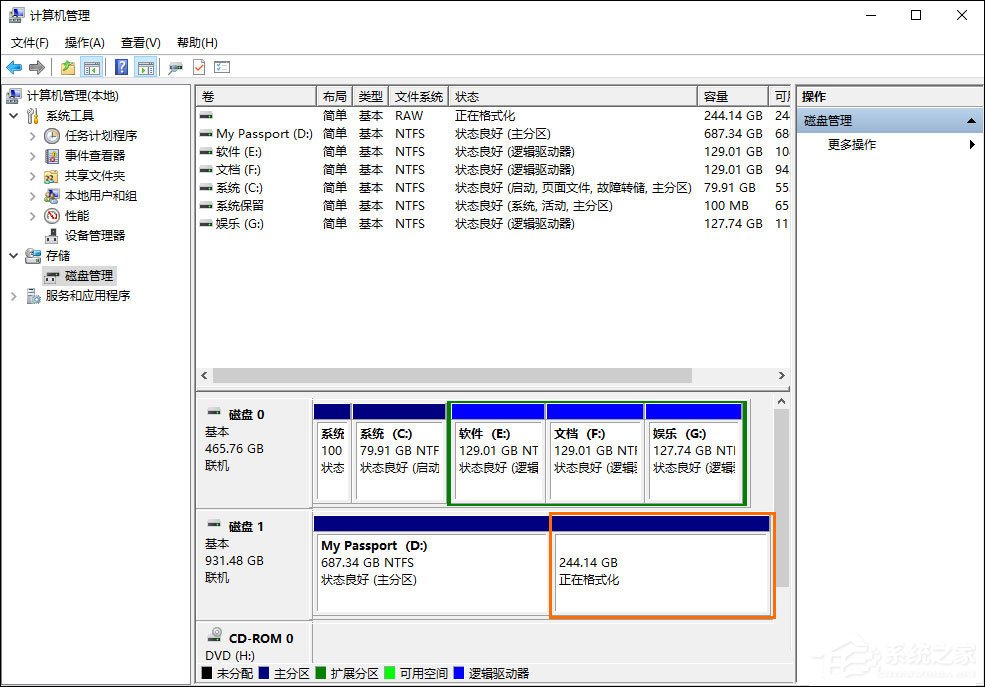
16、現(xiàn)在磁盤格式化完成,也可以看到下面這個(gè)磁盤現(xiàn)在也不是未分配了,變?yōu)榱诵陆ň鞩,說明磁盤分區(qū)成功,如果還想繼續(xù)分區(qū)按照這樣的方法重復(fù)操作就可以了,快去試試吧。
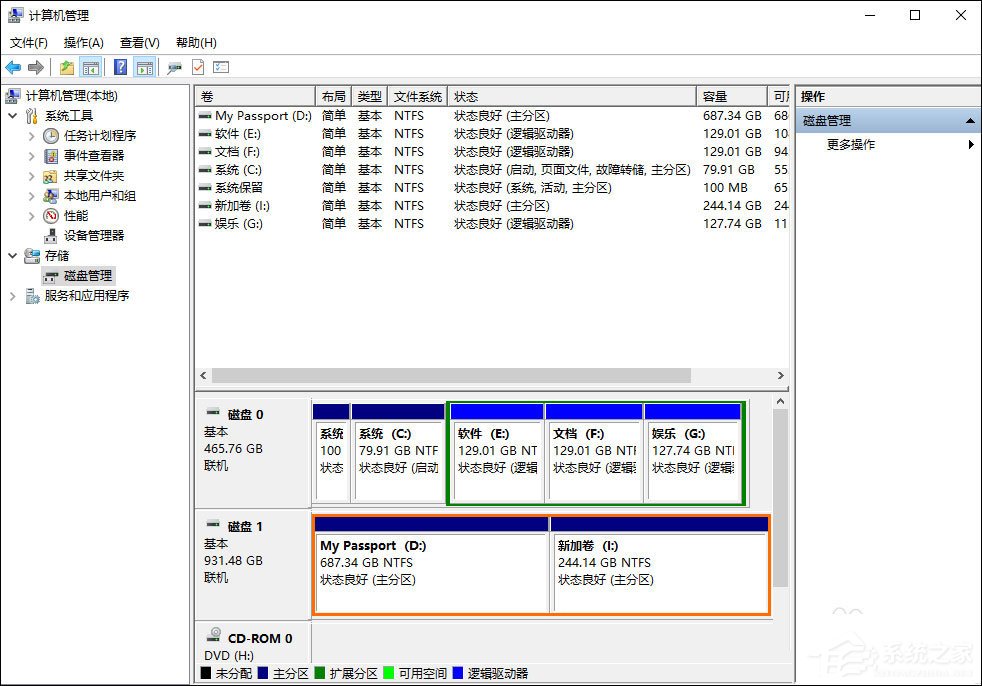
以上便是在Win10環(huán)境下新移動(dòng)硬盤分區(qū)方法,新移動(dòng)硬盤分區(qū)之后可以不用格式化,畢竟分區(qū)之后還是需要格式化的。
相關(guān)文章:
1. 用戶必備資料 103個(gè)Windows XP運(yùn)行命令2. sadu.exe是什么進(jìn)程?sadu.exe進(jìn)程可以禁止嗎?3. Win10系統(tǒng)如何徹底關(guān)閉teniodl.exe進(jìn)程?4. 如何用注冊(cè)表隱藏自定磁盤盤符?5. 老毛桃winpe系統(tǒng)對(duì)注冊(cè)表信息進(jìn)行備份的方法6. win7怎么設(shè)置屏幕休眠密碼(win7屏幕保護(hù)設(shè)置密碼)7. 如何純凈安裝win10系統(tǒng)?uefi模式下純凈安裝win10系統(tǒng)圖文教程8. Fdisk硬盤分區(qū)圖文教程(超詳細(xì))9. 修復(fù)EXE文件關(guān)聯(lián) REG10. 統(tǒng)信uos操作系統(tǒng)怎么連接打印機(jī)? UOS打印機(jī)連接教程
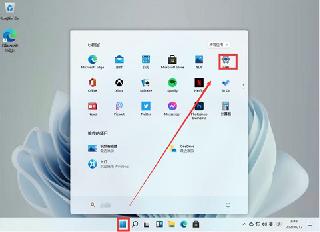
 網(wǎng)公網(wǎng)安備
網(wǎng)公網(wǎng)安備